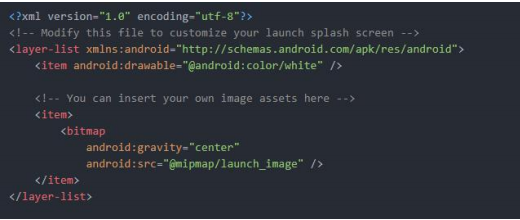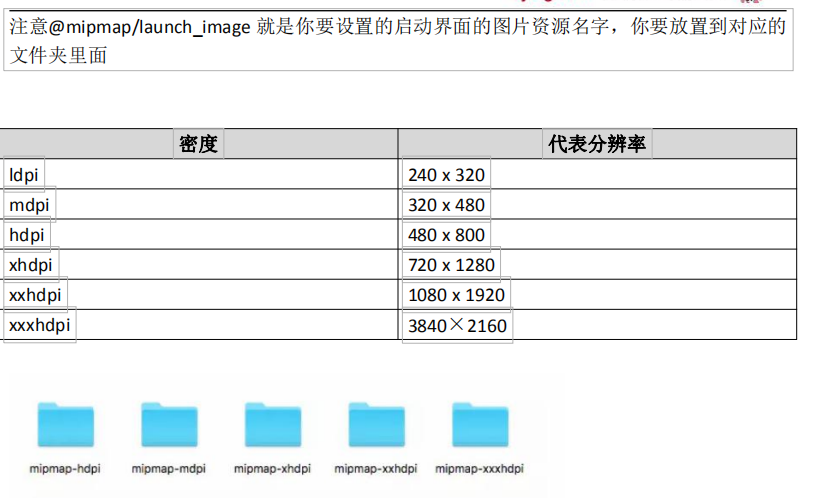一, Android 正式打包、以及升级应用重新打包
1、android studio 把 Flutter 打包成正式包
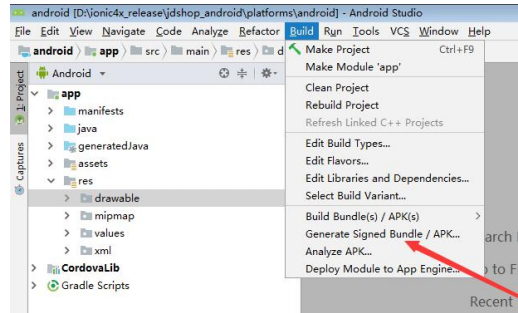 二, 修改应用名称、应用图 标、应用启动画面
二, 修改应用名称、应用图 标、应用启动画面
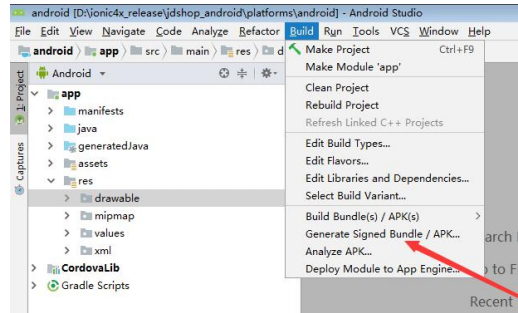
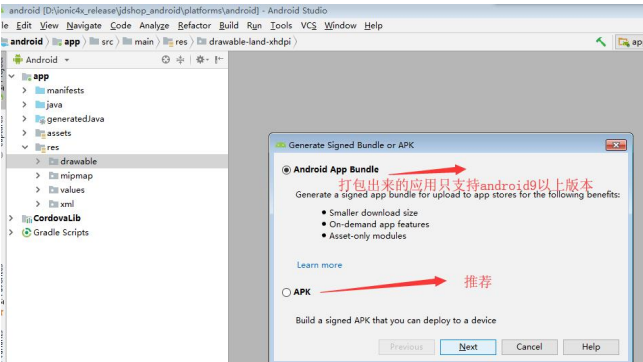
2、修改应用版本以及升级打包
找到 AndroidManifest.xml 修改应用的版本号
<manifest android:hardwareAccelerated="true" android:versionCode="1" android:versionName="0.0.1" package="io.jdshop.demo" xmlns:android="http://schemas.android.com/apk/res/android">
升级打包的步骤和 Android 正式打包的步骤一样的,注意升级打包的时候使用签名文件要和 第一次正式打包的签名一样。
1、FlutterAndroid修改应用名称
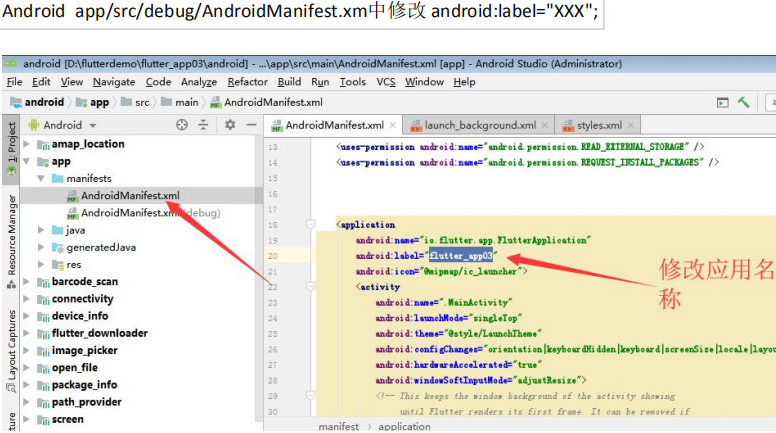
2、FlutterAndroid修改应用图标
Android在android app src res mipmap下面对应的文件夹中替换相应图片
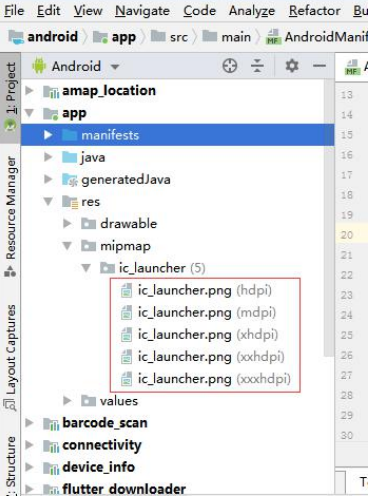
3、FlutterAndroid修改应用启动画面
Android添加启动界面打开文件 android/app/src/main/res/drawable/launch_background.xml 修改内容,打开注释了的代码launch_image那段。